Katsellaanpa ympärillemme
Sivuston otsikko
Tiimisivuston yläreunassa näet sivuston logon, sivuston nimen ja sen, onko sivusto yksityinen (vain hyväksytyt jäsenet voivat tarkastella) vai julkinen (kuka tahansa organisaatiossa voi tarkastella).
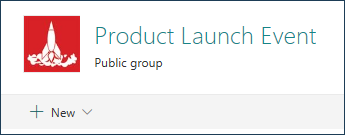
Jos sinulla on oikeus muokata sivustoa, tiimisivuston yläreunassa on myös linkki, jonka avulla voit lisätä sivustolle uuden luettelon, asiakirjakirjaston, sivun, uutisviestin tai verkkosovelluksen.
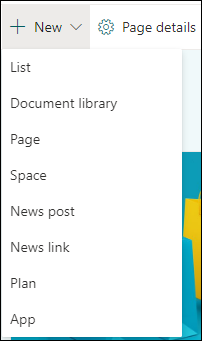
Vasemmanpuoleinen navigointipaneeli
Sivuston vasemmassa reunassa, navigointipaneelin yläreunassa on hakukenttä, josta voit hakea tiimisivuston tiedostoja. Ehdotuksia näytetään kirjoittaessasi niiden tiedostojen perusteella, joita olet hiljattain käsitellyt tai katsellut. Paina Enter-näppäintä nähdäksesi täydellisen luettelon hakutuloksista, jotka näytetään erillisellä sivulla, jossa voit laajentaa näyttöä niin, että se sisältää tuloksia kaikista SharePoint-sivustoista, tai tarkentaa tuloksia niin, että ne näyttävät vain tietyt tiedostotyypit.
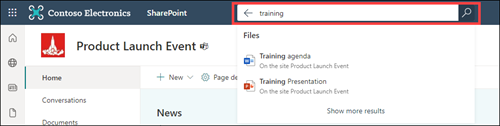
Hakukentän alapuolella näet myös linkit tiimin oletusasiakirjain kirjastoon, tiimin OneNote-muistivihkoon, sivuston sivustosivuihin, sivuston sisältöön ja sivuston roskakoriin. Jos sinulla on oikeus muokata sivustoa, voit lisätä lisälinkkejä tai muuttaa linkkien järjestystä tarpeen mukaan.
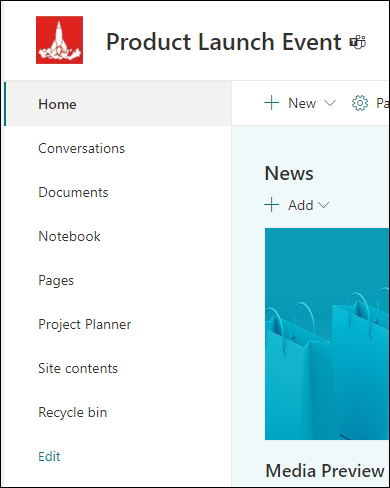
Aloitussivu
Tiimisivuston aloitussivu sisältää erilaisia oletusarvoisia verkko-osia. Siellä on esimerkiksi Uutisia-osio, jossa voit luoda ja näyttää viestejä tiimillesi tärkeistä tai kiinnostavista asioista. Napsauta vain +Lisää, luo juttusi ja napsauta sitten Julkaise näyttääksesi jutun tiimisivuston etusivun yläosassa. Voit tarkastella koko artikkelia napsauttamalla otsikkoa.
Varhempia uutisjuttuja löydät napsauttamalla Katso kaikki -kohtaa Uutiset-osiossa oikeassa yläkulmassa. Sieltä voit selata kaikkia joukkueen julkaisemia uutisartikkeleita. Lisätietoja joukkueen uutisista on kohdassa Pidä joukkueesi uutiset ajan tasalla joukkueen sivustolla.

Mahdollisesti näet myös Pikalinkit-osion, jossa voit lisätä linkin tiedostoihin tai verkkosivuihin sivun yläosaan. Napsauta vain +Lisää ja joko syötä URL-osoite tai valitse kohde viimeaikaisten tiedostojen tai verkkosivujen luettelosta. Lisätietoja tästä web-osasta on kohdassa Pikalinkit-web-osan käyttäminen.
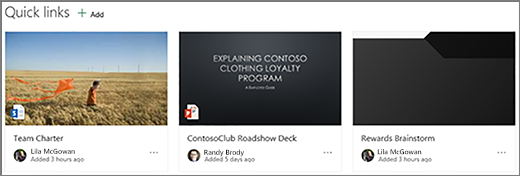
Kotisivulla on myös aktiviteettisyöte, jonka avulla näet yhdellä silmäyksellä, kun joku lisää tai muokkaa tiedostoa, sivua tai luetteloa sivustollasi. Lisätietoja tästä web-osasta on kohdassa Sivuston aktiivisuus -web-osan käyttäminen.
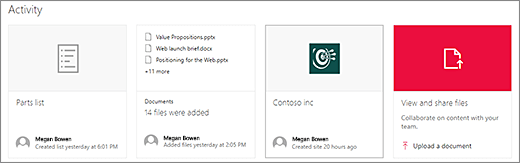
Tiimisivuston etusivulla voi olla myös osio, joka näyttää linkkejä tiedostoihin. Lisätietoja on kohdassa Tiedostojen katselu -verkko-osion käyttäminen
Kotisivun muokkaaminen
Jos sinulla on sivuston muokkaus- tai omistajaoikeudet, voit muokata kotisivua napsauttamalla sivun oikeassa yläkulmassa olevaa Muokkaa-painiketta, tekemällä muutokset ja valitsemalla sitten Tallenna ja sulje tallentaaksesi muutokset ja sulkeaksesi muokkaustilan. Napsauta Julkaise, jos olet valmis siihen, että käyttäjät näkevät muutoksesi. Lisätietoja tiimisivuston etusivun muokkaamisesta on kohdassa Web-osien käyttäminen sivuilla.